Anleitung zur Windows 8 Platform
Diese Anleitung zeigt Ihre Entwicklungsumgebung SDK einrichten, Cordova apps für Windows 8 bereitstellen. Finden Sie im folgenden detaillierte Plattform-spezifischen Informationen:
Die Befehlszeilentools, die oben beziehen sich auf Versionen vor 3.0 Cordova. Informationen über die aktuelle Schnittstelle finden Sie unter The Command-Line Interface.
Microsoft als veraltet markiert den Namen Metro-Style apps in Windows 8 und Windows RT. MSDN bezieht sich jetzt auf diese app als ein Windows-Speicher -app, und dieser Anleitung folgt dieser Konvention. Darüber hinaus bedeutet in diesem Handbuch Windows 8 Windows 8 und Windows RT.
Anforderungen
Windows 8
Visual Studio 2012 Professional oder besser oder Visual Studio 2012 Express für Windows 8
Folgen Sie den Anweisungen auf windowsstore.com Ihre app Windows Store einreichen.
Installieren SDK und Cordova
Richten Sie Ihre bevorzugte Variante der Visual Studio-2012. Alle das Produkt bezahlten Versionen (Professional, usw.) können Sie Windows Store apps zu bauen. Sie benötigen Express für Windows 8 baut Windows Store apps mit der Express-Editionen.
Herunterladen Sie und extrahieren Sie die neueste Kopie von Cordova. Diese Anweisungen gelten für die lib\windows-8 Unterverzeichnis.
Einrichten eines neuen Projekts
Sie können bereits mit der HTML/JavaScript verfolgen in Windows Store apps verfügbaren Windows 8-apps erstellen. Verwenden Sie Cordova in Windows Store apps derselben APIs wie auf anderen Cordova-unterstützte Plattformen verfügbar zu machen.
Öffnen Sie Visual Studio 2012 und wählen Sie Neues Projekt.
Wählen Sie Installierte → → andere Sprachen → JavaScript → Windows Vorlagenspeicher vom Baum und dann Leere App aus der Projektliste. Geben Sie was auch immer du, wie z. B. magst Projektname
CordovaWin8Foowie in diesem Beispiel: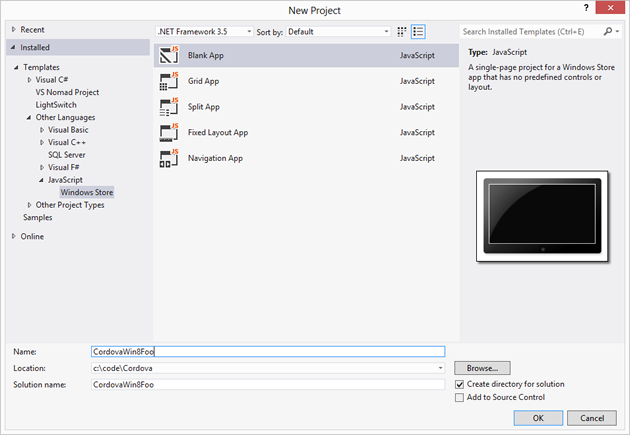
Microsoft weiterhin verwenden Sie
default.htmlals die Standard-Homepage, aber die meisten Web-Entwickler verwendenindex.html. Es ist eine gute Idee zu tun, andere Plattformen zumindest angepasst, die, denen Sie wahrscheinlich arbeiten. Dieses, im Projektmappen-Explorer umbenennen Regeln diedefault.htmlDatei zuindex.html. Doppelklicken Sie auf diepackage.appxmanifestDatei und ändern Sie den Wert Start-Seite aufindex.html: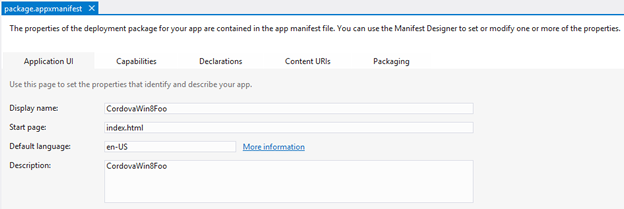Gehören
cordova.jsin Ihrem Projekt, der rechten Maustaste auf dasjsVerzeichnis im Projektmappen-Explorer und wählen Sie → Neues Element hinzufügen. Suchen Sie diecordova.jsDatei daslib\windows-8Verzeichnis.Bearbeiten Sie den Code für
index.html. Fügen Sie einen Verweis aufcordova.js. Sie können dies tun, manuell oder durch Ziehen der Datei im Projektmappen-Explorer. Fügen Sie den folgenden anderen Abhängigkeiten auf die app-Homepage:<!-- WinJS references --> <link href="//Microsoft.WinJS.1.0/css/ui-dark.css" rel="stylesheet" /> <script src="//Microsoft.WinJS.1.0/js/base.js"></script> <script src="//Microsoft.WinJS.1.0/js/ui.js"></script> <!-- Cordova --> <script src="/js/cordova.js"></script> <!-- CordovaWin8Foo references --> <link href="/css/default.css" rel="stylesheet" /> <script src="/js/default.js"></script>Hinzufügen einer
[deviceready](../../../cordova/events/events.deviceready.html)Handler veranschaulicht Cordova arbeitet:<body> <p>Content goes here</p> <script type="text/javascript"> console.log("Subscribing..."); document.addEventListener("deviceready", function () { navigator.notification.alert("The device is ready!"); }); </script> </body>
Testen Sie das Projekt
Führen Sie das Projekt von Visual Studio. Sie werden sehen, dass das Meldungsfeld angezeigt werden:
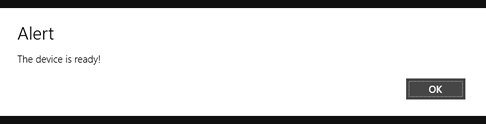
Das war 's. Du bist jetzt bereit, Windows Store apps mit Cordova zu bauen.